子供の頃に見たディズニー映画が恋しいですか?ディズニープラスでは、ディズニーの映画を無制限に視聴できます。しかし、いつでもディズニー映画を見る方法はありますか?実際、ディズニープラスを録画するのに適した方法です。でも、ディズニープラスを録画する方法を知らない人も多いので、この記事で、それを紹介します。

ディズニー プラス 録画
ディズニープラスのビデオのほとんどは、著作権で保護され、DRMで暗号化されています。ディズニーは、商用目的でのビデオの配布、録画、ダウンロード、または共有を固く禁じています。ディズニープラスの動画を許可なく営利目的で録画またはダウンロードすると、著作権を侵害することになり、法律に違反します。ただし、商業目的のない個人的な視聴のために、ディズニープラスの映画を録画またはダウンロードするだけであれば、問題ありません。心配しないでください。
AnyMP4 スクリーンレコーダーは強力な画面録画ソフトです。このソフトは簡単にディズニープラスを録画できます。また、高品質でPCのスクリーン、オンラインゲーム、音楽MVなどを録画できます。スクリーンショット撮影、予約録画、スマホ画面ミラーリングなど付属機能を搭載します。このソフトはマイク音のみ、システム音のみ、更に、両方を同時にキャプチャできます。
①ディズニープラスを録画するだけでなく、Vパラダイスを録画することもできます。
②Facebook、ニコニコなどのサイトからオンラインビデオを録画でき、Zoom会議、Skype通話などオンライン通話をキャプチャーすることも対応できます。
③録画したい範囲を全画面や特定範囲の画面に設定できます。
このソフトにはWindows版とMac版があり、デバイスに応じて対応するバージョンの製品をダウンロードできます。ソフトをダウンロードした後、起動して、メインインタフェースの「動画レコーダー」機能を選択します。

次の画面で、録画範囲を設定したり、マイク音、システム音をオンにするかオフにするかを設定できます。また、ディズニープラスの公式サイトにアクセスし、録画したい動画を再生します。
動画を再生した後、ソフトに戻り、右の「REC」ボタンをクリックして、三秒後録画が始まります。「ツールボックス」をクリックして、ビデオを編集できます。

録画を終わらせたいなら、赤色の「録画終了」ボタンをクリックします。次の画面で録画した動画をプレビューできます。次に、「ビデオを保存」ボタンをクリックして録画したディズニープラスを保存できます。

iPhoneまたはAndroidスマホでディズニープラスを録画したい場合は、スマホに付属のスクリーン レコーダーを使用してディズニープラスを録画できます。ただし、録画したビデオには黒い画面が表示される場合があります。この場合、最初にRaveを使用してディズニープラスを再生する必要があります。 Raveは、さまざまな主要なビデオ プラットフォームをまとめて、友人とビデオを視聴できるようにする無料のプログラムです。次に、iPhone、Androidでディズニープラスを録画する方法を紹介します。
Raveをダウンロードしてインストールします。Raveを起動し、右下の「+」ボタンをクリックして、ディズニープラスを選択します。ディズニープラスのアカウントにログインする必要があります。
録画したいビデオを選択します。次に、ビデオを再生し、フルスクリーンに拡大して、ビデオを一時停止します。iPhoneとAndroidの違いにより、スクリーンレコーダーの開き方も異なります。お使いのスマホに応じてスクリーンレコーダーをオンにする必要があります。
次に、ビデオの録画を開始し、3 秒間のカウントダウン中にRaveに戻ってビデオを再生します。録画が完了したら、停止ボタンをクリックします。
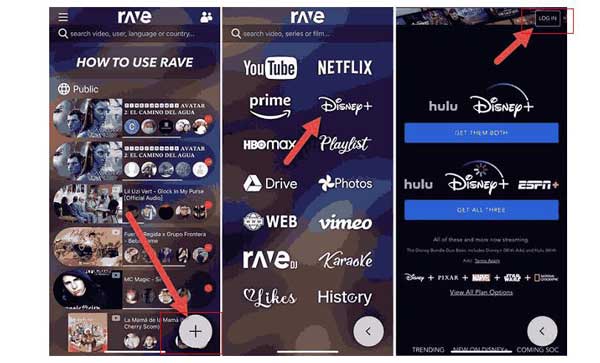
以上、ディズニープラスを録画する方法を紹介しました。ソフトを使用して、ディズニープラスを録画したい場合は、AnyMP4 スクリーンレコーダーを使うことをお勧めします。このソフトは動画を簡単に録画でき、編集機能もあります。また、Identity Ⅴのゲームプレイ画面を録画する方法を知りたい場合は、Identity Ⅴのゲームプレイ画面を録画する方法という文章を参考してください。
推薦文章

Identity Ⅴ(第五人格)のゲーム画面を録画したいですか?本文では気軽にIdentity Ⅴ(第五人格)を録画する方法をご紹介します。

『鬼滅の刃』は日本でも海外でもすごく人気があるアニメです。本文では、Torrentサイトから鬼滅の刃の動画を無料でダウンロードする方法を紹介します。

大好きなジャニーズのライブ配信などをダウンロードしたいですか。本文では、ジャニーズ動画の保存方法をみんなにご紹介いたします。

本文では、BS11の番組を録画して保存する方法をご紹介いたしますので、オフライン環境でのBS11番組視聴が必要なら、ご参考ください。